آموزش تغییر تعداد پست های نمایش داده شده در وردپرس
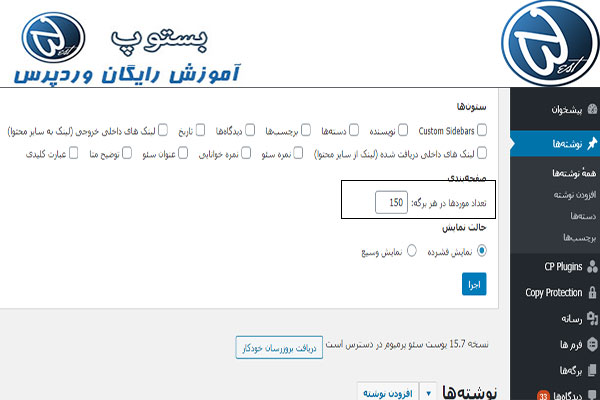
شاید برایتان سوال باشد چگونه می توانیم تعداد پست های نمایش داده شده در یک صفحه را تغییر داد یا تمام نوشته های خود را یکجا در وردپرس ببینیم.
- تغییر تعداد پست های مدیر وبسایت
- تغییر تعداد پست های کاربر
1- تغییر تعداد پست های مدیر وبسایت
اگر مدیروبسایت هستیم می توانیم به راحتی با پیش رفتن مراحل زیر به هدف خود برسیم
گاهی پیش می آید که می خواهید نوشته های پیشین خود را چک کنید اما به دنبال تک تک پست ها گشتن در بین چندین صفحه باعث سردرگمی شما می شود به همین دلیل دلتان می خواهد که تمام عناوین نوشته های خود را یکجا داشته و به راحتی با اسکرول کردن آنها تنها در یک صفحه مشاهد کنید ما برای شما خواهیم گفت چگونه این مشکل را حل کرده و به هدف خود برسید
کافیست زمانی که در پیشخوان قرار دارید روی آیکن “همه نوشته ها” کلیک کرده و زمانی که صفحه باز شد به بالای صفحه نگاهی بیندازید در سمت چپ بالا دو گزینه وجود دارد “تنظیمان صفحه” و “راهنما” روی آیکن تنظیمان صفحه کلیک کرده تا کشوی آن باز شود.(مطابق تصویر زیر)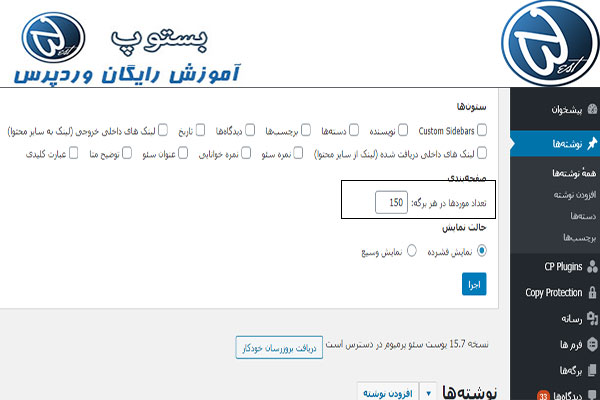
به هنگام مشاهده همه نوشته شما موارد بسیاری را خواهید دید که در زمانی که با وردپرس کرده اید.قبلا با آن آشنا شده اید مثلا زمانی که می خواهید بدانید نوشته هایتان برای کدام دسته است تیک گزینه “دسته ها” را فعال کرده که شما به راحتی می توانید نتیجه را مشاهده کنیداز این بحث که بگذریم.
برای نشان دادن تمام نوشته ها در بخش زیرین یعنی “صفحه بندی” که در مقابلتان وجود دارد تنها یک گزینه است که خودنمایی می کند و آن “تعداد موارد در هربرگه” می توانید به وسیله کادر جلوی آن به مقداری که می خواهید نوشته برای خود در یک صفحه داشته باشید .
اکنون به کشویی این قسمت را بسته و نتیجه را مشاهده کنید
2- تغییر تعداد پست های کاربر
شما کاربر یک سایت هستید و می خواهید تمام پست هایی را که در قبل کامل کرده و در قسمت نوشته ها دارید یکجا مشاهده کنید می توانید طبق مراحل زیر پیش رفته و همه آن ها را یکجا ببینید.
وارد تنظمیات که می شوید کشویی برایتان باز خواهد شد که می توانید چند بخش را ببینید از بین آن ها “خواندن” را انتخاب کنید صفحه ایی برایتان باز خواهد شد دقیقا مشابه تصویر زیر اولین نوشته ایی که در بالای این صفحه می بینید “بیشترین تعداد نوشته ها در هر برگه وبلاگ” می باشد با استفاده از کادر جلوی آن می توانید به هر اندازه که می خواهید عدد آن را تغییر دهید و سپس در انتها روی گزینه “ذخیره تغییرات” کلیک کنید .
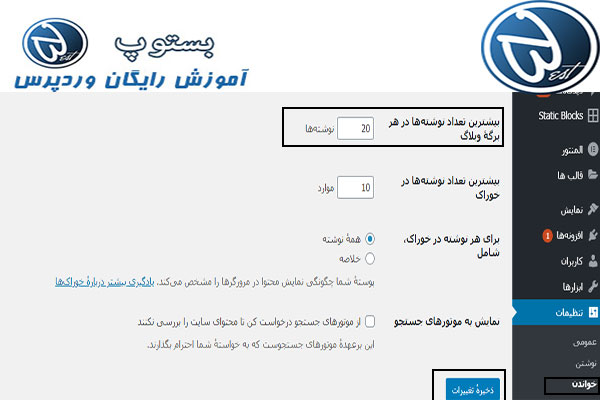
حال به بخش “همه نوشته ها” را رفته و نتیجه را مشاهده کنید .
امیدواریم که ما مرجع خوبی برای حل مشکلات شما کاربران گرامی باشیم
مطالب زیر را حتما بخوانید
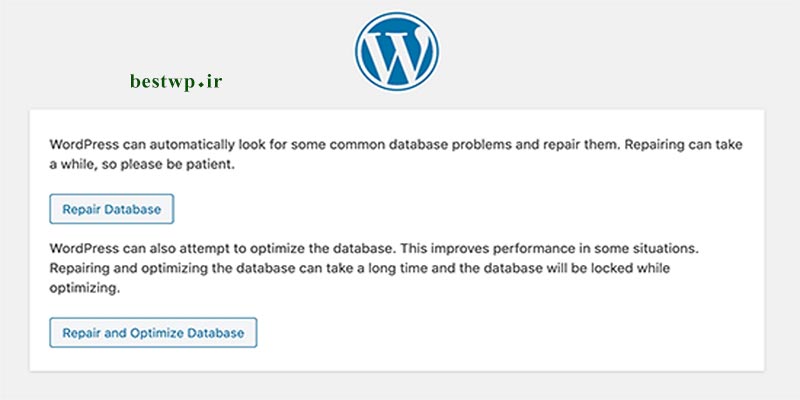
خطا در برقراری ارتباط با پایگاه داده
237 بازدید

دیدگاه ها در وردپرس، چگونه دیدگاههای وردپرس را مدیریت کنیم؟
248 بازدید

ترتیب نوشته ها در وردپرس : آموزش تغییر ترتیب نوشته ها در وردپرس
229 بازدید
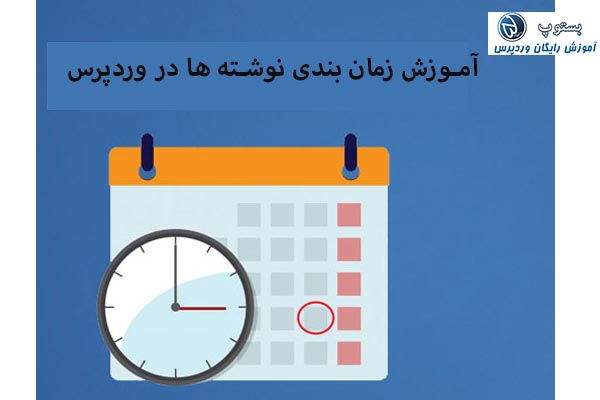
زمان بندی نوشته در وردپرس: آموزش انتشار در آینده در WordPress
239 بازدید

ساخت برگه درباره ما : آموزش ساخت برگه درباره ما در وردپرس
231 بازدید
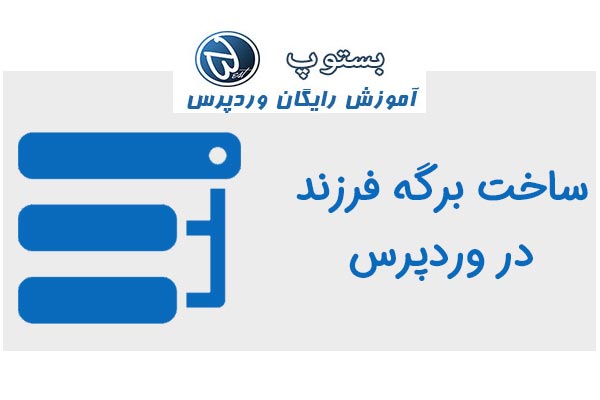
برگه مادر در وردپرس : چگونه در وردپرس برگه مادر بسازیم؟
228 بازدید

دیدگاهتان را بنویسید